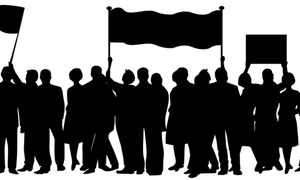Contaxe richtig nutzen - so binden Sie Contaxe Werbung in Ihre Webseite ein
Das schweizer Unternehmen Contaxe bietet dem geneigten Webmaster die Möglichkeit, Geld im Internet zu verdienen. Dazu bietet Contaxe verschiedene Funktionen, die man kennen sollte.So starten Sie in Contaxe:
Zunächst einmal müssen Sie sich beim schweizer Unternehmen Contaxe anmelden. Wenn Sie dort noch kein Benutzerkonto angelegt haben, würde ich mich freuen, wenn Sie sich über den folgenden Link anmelden würden:
http://www.contaxe.com/?cref=1656320
Dieser Link funktioniert genauso wie alle anderen zu Contaxe. Allerdings bringt er mit möglicherweise eine kleine Provision, wenn Sie Einnahmen erreichen - keine Sorge, Ihre Einnahmen werden dadurch nicht kleiner. Contaxe zahlt meine Provision den Einnahmen, die die Firma für sich einbehält.
Der erste Schritt: Eine Webseite eintragen
Wenn Sie sich erfolgreich bei Contaxe angemeldet haben, müssen Sie ihre erste Domain, bei Contaxe Webseite genannt, anlegen. Diesen Schritt müssen Sie für jede Domain wiederholen. Webseiten werden seitens Contaxe nach der Anmeldung geprüft und freigeschaltet, wenn sie den Programmrichtlinien entsprechen.
Beachten Sie bitte, dass Sie die Webseiten nicht zu früh anmelden - Baustellenseiten werden nicht akzeptiert. Weiterhin schließt Contaxe eine Reihe von Seiten, aus, die etwa gewaltverherrlichende, pornografische oder erotische Inhalte haben, oder gegen geltendes Recht verstoßen. Details entnehmen Sie den Programmrichtlinien.
Ferner sollten Sie sich Zeit nehmen, und die Webseite nicht nur eintragen, sondern auch eine vernünftige, objektive Beschreibung Ihrer Webseite eintragen und die Kategorisierung sowie Zielgruppe so gut wie möglich angeben. Dieses hilft Contaxe und den Werbetreibenden, Ihre Seite richtig einzuordnen. Davon profitieren Sie, denn nur zum Thema passende Werbung wird von Ihren Lesern nicht als störend empfunden - außerdem sind die Erträge bei passender Werbung höher.
Webseiten können Sie in der Verwaltungsseite für Webseiten auch gezielt deaktivieren, um so ohne Änderung an der Webseite alle Contaxe-Werbung auf dieser Seite auszuschalten.
Der zweite Schritt: Werbeflächen anlegen
Im zweiten Schritt können Sie Werbeflächen definieren. Diese Werbeflächen werden nur für Banner benötigt. Im Grunde ordnen Sie hier bestimmte Bereiche auf Ihrer Webseite dem zuvor angelegten Webseiten-Eintrag zu. Beispielsweise legen Sie hier eine Werbefläche namens "Banner oben" an, wenn Sie planen, ein Banner im Kopfbereich einzusetzen.
Einzelne Werbeflächen können Sie ebenso wie Webseiten in der Verwaltungsoberfläche aktiv oder inaktiv schalten.
Der dritte Schritt: Channels anlegen
Channels - zu Deutsch: Kanal - bündeln Werbeflächen zu Auswertungseinheiten. Im Prinzip reicht es, wenn Sie einen einzigen Channel anlegen, den Sie "Alles" nennen.
Aber in aller Regel möchte man ja nicht nur wissen, wie viel Geld man verdient, sondern auch wo und womit. Hier kommen verschiedene Channels ins Spiel: Ein erster Ansatz ist, für jede Domain einen eigenen Channel anzulegen. Dann können Sie später auswerten, welche Domain am meisten bringt und wo Sie noch was ändern sollten. Sie können auch beispielsweise InText-Werbung und Banner einer Webseite in verschiedene Channels laufen lassen oder sogar für jedes Banner einen eigenen Channel.
Allerdings kann Contaxe inzwischen in der Auuswertung von Haus aus schon neben Channels einzelne Webseiten und einzelne angelegte Werbeflächen unterscheiden.
Daher macht es tatsächlich Sinn, mit den Channels entweder sinnvolle Zuordnungen von Anzeigengruppen zu treffen, oder eben die Werbeformen "InText", "InSearch" und Banner zu unterscheiden. Anzeigengruppen könnten beispielsweise Anzeigen auf der Startseite einerseits und Anzeigen auf Artikelseiten bzw. Unterseiten etc. andererseits sein.
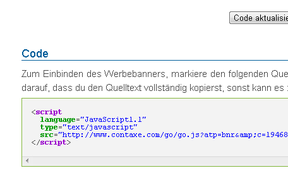 Schritt Vier: Anzeigen abrufen
Schritt Vier: Anzeigen abrufen
Um eine Anzeige auf Ihrer Webseite geschaltet zu bekommen, müssen Sie letztlich den HTML-Code der Werbeanzeige in Ihre Webseite einbinden. Für selbst gehostete WordPress- oder Drupal-Installationen bietet Contaxe eigene PlugIns, die die Eintragung erleichtern. Das Wordpress-Plugin funktioniert auch mit der aktuellen WordPress-Version 3.6. Leider funktioniert das offizielle Drupal-Plugin nur mit Drupal 5.x-Systemen - aktuell ist aber 7.x. Aber das Einbinden des Anzeigen-Codes ist auch ohne PlugIn kein Hexenwerk.
Zunächst einmal müssen Sie den Channel und die Werbefläche auswählen. Als erste Möglichkeit erscheint bei Contaxe die Möglichkeit, Banner abzurufen.
Etwas irritierend hierbei ist, dass in der Drop-Down-Box "Werbefläche" die Werbeflächen nach Webseiten gruppiert erscheinen und die erste Webseite ausgewählt ist - der Code erscheint aber erst, wenn Sie statt der Webseite auch eine Werbefläche zuordnen. Weiter können Sie hier noch bei Bannern das Design auswählen.
Auch können Sie einzelnen Anzeigen noch Wortgruppen zufügen, die Contaxe helfen, wenn die Webseite wenig Text beinhaltet.
Wenn nicht automatisch, so erscheint spätestens nach einem Klick auf "Code aktualisieren" der HTML-Code im grauen Kasten unterhalb von "Code". (Siehe Foto)
Wenn Sie InText-Anzeigen oder IntelligentSearch-Anzeigen abrufen wollen, klicken Sie bitte im grünen Balken oberhalb auf den entsprechenden Eintrag. Für die InText- und Int.Search-Anzeigen benötigt Contaxe nur einen entsprechenden Channel zur Zuordnung.
Contaxe Werbeplatz-Auktion (Bild: www.contaxe.com)
Welche Werbeformen kennt Contaxe?
Auch wenn Cotaxe durch die InText-Anzeigen bekannt wurde, sind doch die Banner die meist anzutreffende Werbeform.
Banner-Anzeigen:
Banner von Contaxe können Grafik-Banner oder Flash-Banner seinb. Aber Contaxe bietet auch reine Text-Banner oder Text-Banner mit kleinen Grafiken. Bei Text-Bannern können mehrere Anzeigen in einem Werbeblock zusammen gefasst sein. Dies erhöht die Chance auf einen Klick erheblich.
Neben den "üblichen" Bannerformaten, wie sie vermutlich den meisten von anderen Werbesystemen wie Google Adsense etc. bekannt ist, bietet Contaxe zwei Besonderheiten:
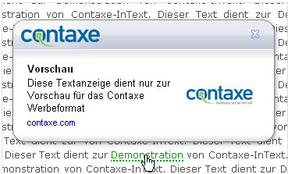 In-Text-Anzeigen:
In-Text-Anzeigen:
InText-Anzeigen werden automatisch per Javascript in den Webseitentext eingefügt.
Sie erscheinen im Webseitentext zunächst ähnlich wie ein Web-Link. Das hinterlegte Wort wird farblich hervorgehoben und sobald der Besucher mit der Maus das Wort überfährt, erscheint nach einer einstellbaren Verzögerung die zum Wort passende Werbeanzeige. Hierbei ist zu beachten, das zum einen nicht zu viele Wörter ausgewählt werden. Sonst wird der Besucher mit Anzeigen förmlich überflutet und wird die Webseite möglicherweise schnell verlassen. Aus dem gleichen Grund darf die Anzeige auch nicht zu schnell auftauchen, damit nicht schon ein Streifschuss mit der Maus die Anzeige "auslöst". Natürlich darf es auch nicht zu lange dauern, sonst ist die Chance verpasst.
Daher sollten Sie, wenn Sie InText-Anzeigen einsetzen, diese sorgsam abstimmen. Dies geht nur über Erfahrungen, bei denen Sie neben den Contaxeeinnahmen auch - beispielsweise über Google Analytics oder Piwik etc. - die Absprungrate im Auge behalten. Als Faustregel gilt hier:
Weniger ist mehr.
IntelligentSearch-Anzeigen:
Die IntelligentSearch-Anzeigen stellen eine Spezialform der InText-Anzeigen dar und sind denen optisch recht ähnlich. Diese werden per Javascript an das typische Suchfeld einer Webseite gebunden. Gibt nun der Besucher ein oder mehrere Worte in das Suchfeld ein, erscheint in der Nähe des Suchfeldes eine zur Eingabe passende Werbung. Diese Werbeform kann sehr gut funktionieren, wenn Contaxe zum Thema der Webseite passende Anzeigen zur Verfügung hat.
 Suchmaschinen-Optimierung: Über 1.000 Seiten Pr... Suchmaschinen-Optimierung: Über 1.000 Seiten Pr... |  Website Boosting 2.0: Suchmaschinen-Optimierung... Website Boosting 2.0: Suchmaschinen-Optimierung... | 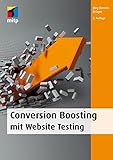 Conversion Boosting mit Website Testing (mitp B... Conversion Boosting mit Website Testing (mitp B... |
Ein Tipp für WordPress:
Wenn Sie ein eigenes Blog mit WordPress nutzen, sollten Sie das Contaxe-WordPress-Plugin einbinden. Dieses funktioniert mit allen aktuellen WordPress-Versionen einschließlich der aktuell erschienenen Version 3.6.
Dieses Plugin ermöglicht nicht nur das einfache Einbinden von Anzeigen in Ihr Blog, sondern erledigt über das Contaxe-API auch die Verwaltungsarbeiten wie das Abfragen von Bannern, Channels usw. Sie können direkt in WordPress die bei Contaxe angelegten Werbeflächen und Channels auswählen und Ihren Anzeigen zuordnen.
Umfangreiches Regelwerk
Zusätzlich bietet dieses Plugin die Möglichkeit, fein abgestimmt einzustellen, wann Banner oder InText-Anzeigen gezeigt werden sollen.
Sie können beispielsweise InText-Anzeigen auf der Startseite ausschließen oder auch wenn, der Besucher von einer Suchmaschine kommt, eingeloggt ist etc. die Anzeigen ausschalten. Ebenso können Sie eintragen, dass beispielsweise kurze Artikel ab "x" Worten keine InText-Anzeigen erhalten oder diese nur auf älteren Artikeln erscheinen.
Dieses umfangreiche Regelwerk ermöglicht es Ihnen ein gutes Feintuning für Ihre Webseite zu erstellen.
Zum Abschluß eine Bitte:
Wenn Ihnen der Artikel geholfen hat und Sie sich mit der innovativen Werbeform für Webseiten auseinandersetzen möchten, nutzen Sie bitte den folgenden Link, sich bei Contaxe zu registrieren:
http://www.contaxe.com/?cref=1656320
Damit ermöglichen Sie es mir, weiterhin Artikel dieser Art zu schreiben.
Über den Autor dieses Artikels: Peter Dreuw